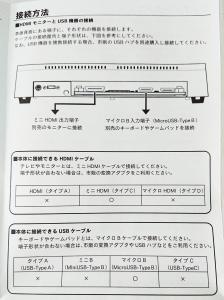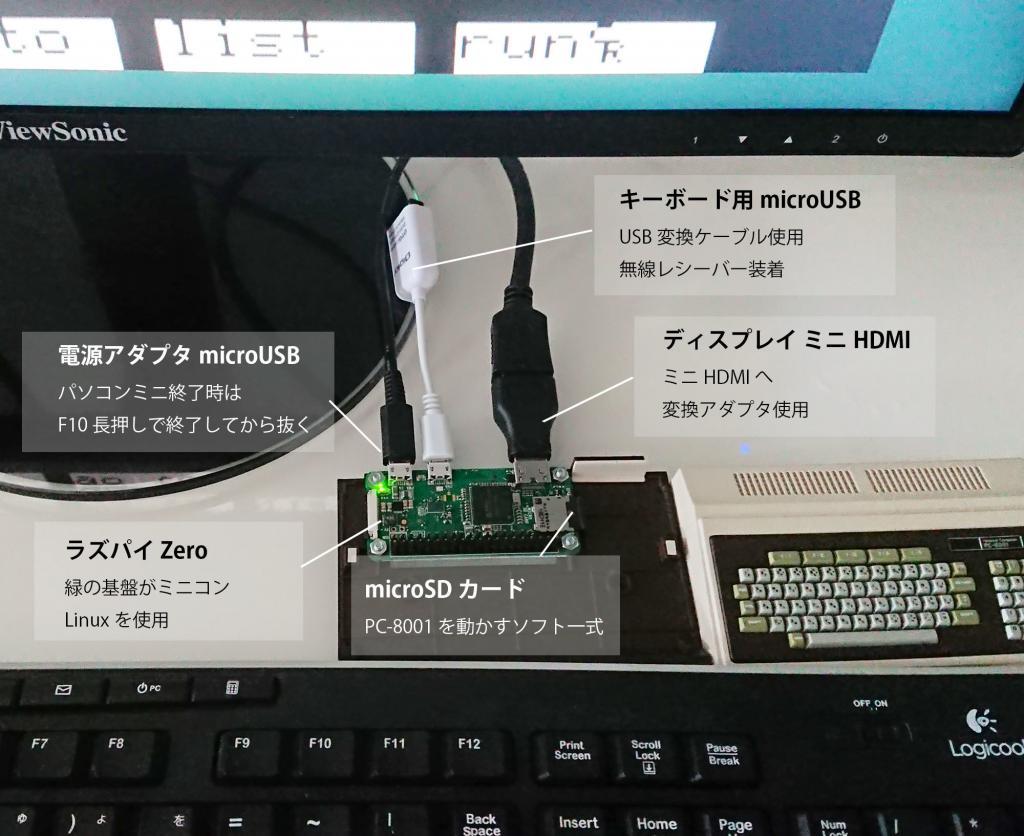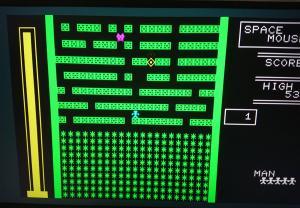ゲーム保存協会は、先日「NECパーソナルコンピューター PC-8001誕生40周年記念記者会見」に出席し、メディアレビュー用の試作機としてPasocomMini PC-8001を贈呈いただいた。
素晴らしい機会をいただいたので、正会員メンバー数人によるレビューを何回かに分けてご紹介したいと思う。
この記事は、予備知識ゼロ、普段は仕事でWindowsパソコン使う程度、パソコンマニアの人から見たら怒られそうな一般人がPasocomMiniで遊べるものか、果敢に挑んだ、ひとつの格闘の記録である。
PasocomMiniって何ができるの?
PasocomMini。
それは単純にミニチュアだけではなく、当時のパソコンの機能がエミュレーションで動くらしい。私が知っているのは、その程度の理解力だ。
このちっこいサイズがどうやって動くの?何に使えるの?と全くイメージができなかった。
会見当日、聞いた話だとこんなことができるらしい。
・流行りのファミコンミニなどの類と同様、往年のゲームがプリセットで遊べる
・当時のPC-8001と同様にプログラミングができる
・当時のPC-8001オリジナルのプログラムデータを持っている人は、PasocomMiniでも動かせる
初心者の自分としては、まず起動して、ゲームを遊ぶことが第一目標。
まずは始めないことにはわからない!まず開封してみることにした。

PasocomMiniの中身をカパッと開けてみたところ…基盤にしか見えない。
8001ミニチュア部分の蓋は、マグネット方式になっている。

PasocomMiniはどうも「Raspberry Pi(ラズベリーパイ)」(以降ラズパイ)というものからできている、らしい。スイーツな名前にしか聞こえないが、ラズバイとは、伝え聞くところによると、どうも小さいパソコンのこと。この基盤が、そうらしい。
Pasocom mini PC-8001は小さいので、物理的にいわゆる8001のミニチュアに格納できるようにするため、ラズパイの中でも小さい「Zero WH」というタイプを使ったそうだ。
最初の難関!?ケーブルはどうする?
まずは、どうやって動かすの?ってところから始まる。
一般的なパソコンのカタチしかわからない人にとって、扱いが方がイメージできない。しげしげと眺めても、どうやって電源入れて、キーボード入力して、動かせるのか、まったく想像がつかない (笑)。まるで初めてスマホに触るご老人の気分だ。
皆目見当もつかない筆者は、渋々と(?)同梱の小さいマニュアルを読むことにした。
PasocomMiniの背面に端子が3つ。内訳は、ミニHDMIとmicro USBが2つらしい。

マニュアルをしげしげと読むこと5分。必要なケーブル情報は以下の通り。
1 .モニター用(ミニHDMI端子)
筆者が所持している当然HDMI端子であり、ミニHDMIなるケーブルはない。手持ちのHDMIを使う場合、HDMI⇔ミニHDMIで繋げるケーブルが必要ということだ。
今回、片側のHDMI端子をミニHDMIへ変換する、変換アダプタを購入することにした。
2 .キーボード用(microUSB端子TypeB・その1)
所持している無線キーボード用に使用。そのために、USBレシーバーを使いたいが、どっこいレシーバー差込口はmicro USBではない。どうすりゃいいんじゃい。
調べたところ、microUSB端子をUSBが差せるよう、変換アダプタがあればいいらしいが、あいにくこちらも持ち合わせはない…これも購入リストへゴー。
3 .電源用(microUSB端子 TypeB・その2)
これは、PasocomMiniの本体の電源供給のために必要。
micro USBケーブル ACアダプターを使用するが、数年前のAndroidスマホユーザーなら、持っている人も多いと思われる。これはすぐにわかった!筆者はPS Vitaのmicro USBケーブルを使用した。
正直、1と2はどうったアイテムを用意したらいいのかわからず、混乱した。
持ち合わせのアイテムを見て、「変換アダプタがあればいい」と知見者からアドバイスをいただいいてなければ、もう少し手間取っていただろう。
気づくのが遅くなったが、PasocomMiniを開封したがいいが、動かすためのアイテムが不足していることが判明(遅い)。
こうしてはいられない、ジリジリ太陽が照り付ける真夏の日差しの下、近所の某電気屋へレッツゴーだ。
だが、電気屋に着くと、今度は売り場のどこに目的の商品があるのか、わからない。
店員さんに、予めマニュアルを撮影した写真を見せて、ようやく該当ケーブルの売場に案内いただいた。
ありがとう店員さん。電気屋さんでどの電球買ったらいいかわからず、実物を持ってきて店員さんに対応する電球を購入するおばあちゃんの気分でしたよ。
ちなみに、USB-microUSB変換アダプタはモバイル売場、HDMI-ミニHDMI変換アダプタはTV売り場エリアで見つけたゾ!
そして、帰宅。長い道のりであったが、ついに接続へ…!
今回のために用意したアイテムはこちら。
1 . 左下:ディスプレイ用 HDMI⇒ミニHDMI変換アダプタ
2 . 右下:キーボード用 USB-microUSB変換ケーブル
3 . 上:電源用 MicroUSBケーブル+ACアダプタ(持ち合わせのもの)
NECダイレクトのプレミアムパッケージで買うと、今回必要なケーブルとキーボードが付いてくるらしい。PasocomMiniはじめてセット、いわばスターターキットとして使えるってことか。
ここで、マニュアルについて要望を2点ほど。
1つめは、必要なケーブルと繋ぎ先がわかる、接続図が欲しい。よくAVレコーダーのマニュアルにテレビとレコーダー本体のケーブル接続図ついてるじゃないですか、あんな感じで。直感的に、一発でコレ!って知りたいのだ。必要なケーブルの型番のみ記載し、ケーブルのイラストがあると嬉しい。
2つめは、pdfマニュアルデータが欲しい。同梱のmicro SDカードに入っていたら良いな。
いやね、コアユーザー層が40代以上のアダルトなお年頃だとしたら、この小さい文字…辛くないかな?視力…つまり、ろうが(以下略)。無粋な話かもしれないが、ちょっと心配。
使う人がわからず挫折したら、とっても残念なので、もっとユーザーフレンドリーになって、使える人が増えたらいいな。
準備は出来た、いよいよ接続…できるの?
お待たせしました、いよいよ接続!
まずは同梱のmicroSDカードを装着する。
当初、この基盤、手で触ってもいいのか、電気でビリっとやられないかオドオドしたが、…そんなことはなかったようだ。

実は同梱のmicroSDカード、最初は何に使うのか、イマイチわからなかった。何かのセーブをするために使うのかな?と想像していた(マニュアルを必要な時しか読まないタイプです)。
マニュアルを読むと、どうやらこのmicroSDカードにパソコンPC-8001を動かすソフト一式が入っていたらしい!なんということだ。てっきり、このラズパイっていう基盤にプログラムのチップでも組み込まれているのかと思ってた。我ながら無知とは恐ろしい。このちっちゃなmicroSDカードに地と涙の結晶、技術が結集しているとは、凄い時代になったものだ。
間違ってデータ壊したらどうしようと震えたものの、PasocomMini公式サイトでどうやらバックアップ・リストアツールがあるらしく、安心。…いちいち小心者である。
ではいよいよ、ケーブル接続だ。で、ここで1つ疑問が。電源スイッチないんだけれど、どうするんだろうと。またもやマニュアルを読む(こればっかり)。
ふむふむ、ケーブルを差せばすぐに起動するらしい。え、そうなの、電源ボタンなくていいの、本当にそんなんでいいの?
どうもこの電源ケーブルは最後に差すらしい。…手順を間違ったらと思うと怖い。
手順がわかって、まずは手前の黒いケーブルのHDMIを変換アダプタで装着。
次に白いケーブルのmicroUSBで無線キーボードのレシーバーを装着!

そして最後は、電源ケーブル。これを差すだけでホンマかいな…ブルブル…
左下の白いスイッチボタンで電源入ってくれませんかね(無理)。

意を決してmicroUSBケーブルを差し込み、いざ行かん!
ハル研のコピーライト画面が出た後…
うおおおおおーー!!
無事に画面が出ました、PC-8001のBASIC画面が!!やりましたよ!
最後に愛は勝つ(by KAN)。

PasocomMiniのレビューをいくつか見たけど、皆さん普通に使っていた…のは、知識の歴然とした差だろうか(苦笑)。
自分は手間取ったので、備忘録を兼ね、PasocomMini PC-8001全体構成の図解が欲しくなって、簡単にまとめてみた。
初めての人が、一人でもPasocomMiniが使えるように、起動できるといいのだが、参考になるかな?
これも知っている方から聞きましたが、どうもこのラスパイのOSはLinuxってやつらしい。Linuxは、教えてもらったけど、自分が全く使ってないからきちんと頭に入ってない。いつかわかるようになるかな?
起動したら、何はともあれゲームをプレイだよっと
さて、いよいよ起動したら、まずはゲーム!
BASIC画面が表示されているが、以下のキーを押すことで各画面へ移動できる。
F12 ゲーム選択画面へ
F9 マイコンミニPC-8001セッティング画面へ
PC-8001マイコンミニは全16種類のゲームがプリセットされているものの、全てレビューすると、かなりの長文になるので、今回はいくつかピックアップ。
主観的ではあるが、初プレイでもわかりやすいと感じたゲームは、勝手に初心者向け★レビューをしてみた。星の数が多いほど、すんなり遊べたゲームである。その他、いくつか操作方法がわからなかったものがあったので、簡単に補足した。
【平安京エイリアン】初心者向け:★★★
私は初めてやったのですが、穴掘りと穴埋めのタイミングがなかなか難しい~。
しかも4段階くらいで完全に穴、そして埋めるという形なので、途中経過で放置する場合の使いどころもありそう。敵の足止めかな?
【モールアタック】初心者向け:★★★★★
いわゆるモグラタタキ。これは小さい子供でも楽しめるでしょ!
画面もカラフルでかわいらしい。起動画面でゲームルールをよく見ると、マイナス点をつけられるヤツがいるらしい。単純なモグラタタキとマイナス点、そしてスコアが上がるとスピード+数が増えることで、子供はもちろん、友達とのスコア対抗にも良さそうなゲームだった。
【LUNAR CITY SOS!!】初心者向け:★★★★
月面基地を守るゲームで、シューティングっぽいゲーム。一番ハマった(笑)。
最初、敵は空母艦のような形態で、攻撃が当たると、敵がアメーバーのごとく、分裂。第二形態、第三形態と変化し、最後は小さいすばしっこいヤツに。これを撃退すると消滅。お掃除ゲームのようだ (笑)。
躓いたのは、起死回生のバリアーを張る「GRAF」キーが、今のキーボードだと、どれか見つからなかったこと。プレイ中に色々キーを試してみて、20分後くらいに、「Alt」をキーだったことが判明。ゲーム選択+簡易マニュアル画面のどこかに補足して欲しいところ。
【SPACE MOUSE】初心者向け:★★★★★
どこかで見たゲーム…と思ったら、その昔、PC-8801「ジーザス」(ENIX)の序盤で、このゲームをプレイしていた。芸夢狂人さんの作品で、敵を避けつつ、パワーボーナスを取りながら、ひたすら屋上を目指し250階を上るというルール。わかりやすく、今回入っているゲームの中でも、もっともシンプルなゲームという印象。スコアは、115階までしか行けませんでした。
【走れ!スカイライン】初心者向け:★★★
なんと、このために日産自動車に許諾まで取ってしまったという、色々な意味で凄いゲーム。いわゆる疑似的3Dを表現したレースゲームで、こちらもキー操作で少し悩む。
「Shift」+「カナ」で何かをロックするらしいが、まず何をロックするのかがわからない。速度をロックするのかな?でもShiftキーを離すと速度固定になるし、今のキー配列だと「Shift」「カナ」は遠いしで、結局使いどころがわからなかった。
【オリオン80】初心者向け:★
最初のゲーム選択画面に、操作方法・ルールが書いてあるが、このゲームはとにかく説明・キー操作が多い。10回くらい反芻して読んだが、どうプレイするのかが結局わからず。マニュアルを横に置いてプレイしないと、これは厳しそう。
う~ん、これはどう考えても硬派な紳士向けゲームに違いない。
どうも聞いた話によると、マニュアルがしっかりとしたゲームで、それありきのゲームだから難しいとのこと。なるほど、材料が少なすぎてわからないわけか。誰かに指南してもらうか、マニュアルを入手したいものである。
ゲーム操作で、まさかの落とし穴!?
ゲーム全体の操作で、細かいところで気になったことが2点あった。
1つは、ゲーム選択画面で「ゲームを起動しますか?」確認ウィンドウが出てくるんだけど、何故デフォルトが「いいえ」になっている。できれば「はい」で1ボタン1プッシュで進めたいなぁ。違うキーをいくつか押してといけないのが、なんとなく進めにくい印象があった。
あともう1つ、ここで間抜けなハマリを体験した。マニュアルを読んでも、ゲーム終了=PasocomMiniの終了方法。つまりエミュレーターのリセット方法がわからなかったのだ。
ゲームを遊んで、PasocomMiniを終了する手順としては、以下の通り。
・F9キーを押してセッティング画面へ行き、リセット
・BASIC画面表示中に、F10キー長押しでPasocomMiniを終了
だが、F9キーを押してもまったく無反応。なんで!?と半泣きになり、30分ほどハマリ状態になったが、ようやく判明。
どうやら「ゲーム選択画面」ではF9キーを押すと無反応だが、「ゲームプレイ中にF9キーを押す」必要があったらしい。ようやくセッティング画面へ移動、F10キーで無事にBASIC起動画面が表示され、終了できた。
こんな落とし穴にハマるのは筆者だけかもしれないが、間違ってもケーブルを抜いて電源を落とさないように注意だ!
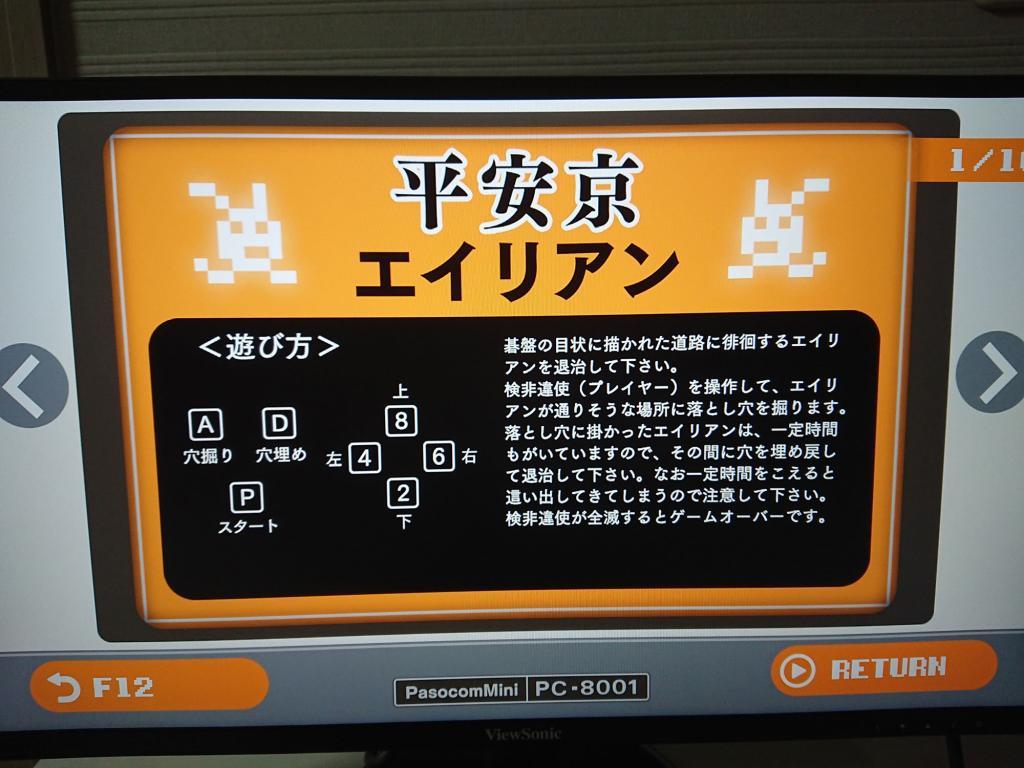
ゲームを終了し、ゲーム選択画面で「F9」キーを押しても無反応。 左下にあるF12キーは前の画面に戻るが、ひとつ前のゲームプレイ画面に戻ってしまったので、出口がないハマリ状態に陥った
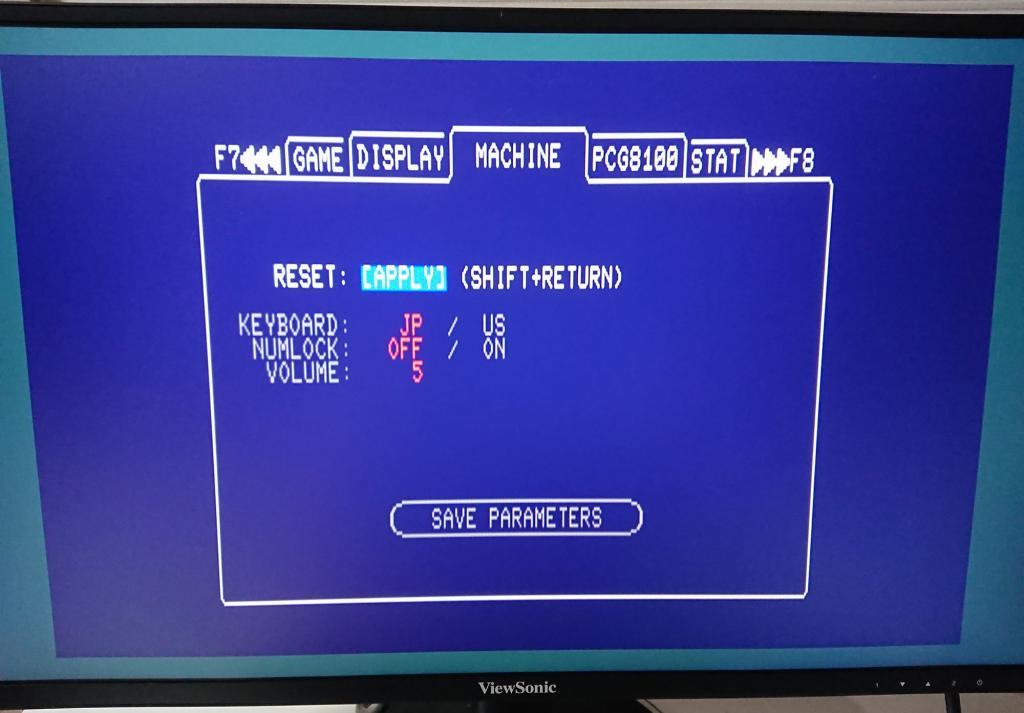
ゲームプレイ中の画面で「F9」キーを押すとセッティング画面へ移動できた。
F7/8で「MACHINE」を選択、「Shift」+「Return」でエミュレーターがリセットされ、ようやく起動時のBASIC画面へ移動することができた。その後はF10キー長押しで終了できる
そうそう、ゲームとは関係ないところで、私が知らないだけだと思うのですが…
画面スクリーンショットの保存方法が知りたい (笑)。
ゲームのもう一歩先へ
今回のPasocomMiniは、マイクロソフト社のN-BASICを搭載しているのがウリなので、BASICを打ち込んだり、PC-8001プログラムデータをPasocomMiniに移すなど考えたが、現時点ではまだ、理解しきれていないので、他のメンバーへ、バドンタッチしようと思う。
自分が最も気になっていたのは、PC-8001ソフトをPasocomMiniで動かるかどうかってこと。皆さん、当時のソフト、パソコン本体の保全には苦労していると思う。自分がリタイヤした時に、遊べる環境があった方が絶対いいよね。
これも人づてから聞いた話だと回答としては、これは可能。ソフト録音データをWAVデータにしちゃえばオッケー、それをPasocomMiniのSDカードに入れて、セッティング画面でCMTファイルで実行するらしい。
後日1人でやったらうまくできなかったので、何度かトライが必要かも。PasocomMiniがもし将来、単体でも販売されるようなことがあれば、入手して動かしてみたい。
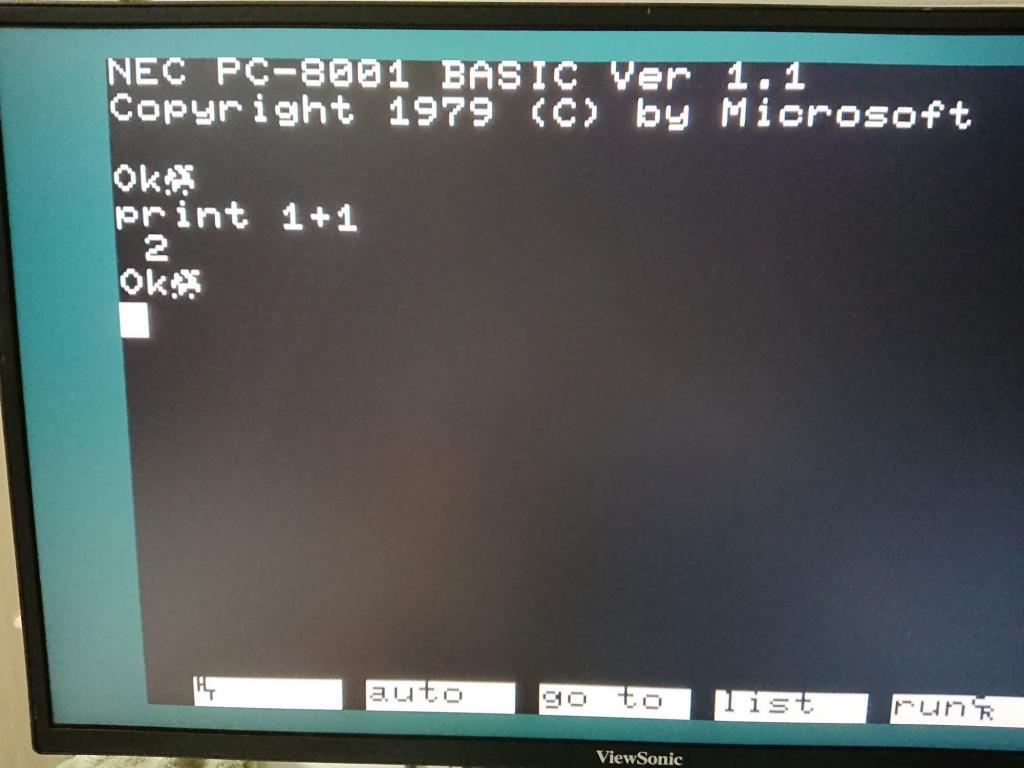
今回はこのようなお察しレベルの、BASICを打ち込んだ。こんにちはマイコンのような教本が必要だ
まとめ――結局のところ、初心者は使えるか?
ミニコンの仕組み、PC-8001、BASIC言語に親しんでいる人なら、おそらくPasocomMiniは簡単に遊べるモノであることは間違いないのだろうな、と感じた。ただ、もしスマホも満足に使えないような、例えば自分の親なら100%無理だなと思ったのも事実。まず動かすことに慣れることが必要だ。
自分はトンデモないところで躓いたので、同好の士と一緒に動かして遊ぶか、『PasocomMiniマニュアル教本』 のようなリファレンスブックがあれば、安心だと思う。
ただ、現在のネット社会なら、ユーザーが増えれば、みんなでwikiのような形で、情報を持ち寄り、共有していくのが良さそうだ。できることが増えると、人は楽しくなり、それを伝えたくなる。ユーザーの裾野も広がり、文化を継承する力も大きくなる可能性が出るのでは?そんな未来に期待したい。
最後に。
この記事を書く前、「こんな初心者レビュー、ゲーム保存協会の記事に詳しくないのでは」と躊躇したが、「絶対に初心者向けのレビューは必要」と強く推薦した、理事メンバーに感謝いたします。勇気を振り絞って筆をとることができました(笑)。
またPasocomMiniに興味があるけど、ハードル高そうで不安という方がいらっしゃいましたら、この記事を笑読いただき、手を取るきっかけの一助となれば嬉しく思います。
最後まで読んでくださった方、お付き合いいただき、ありがとうございました!
ゲーム保存協会 おれふつう河本